Applen Shortcuts-alusta voi parantaa merkittävästi melkein minkä tahansa sen tukeman sovelluksen ominaisuuksia – mukaan lukien tietysti Apple Music. Vaikka Applen ensimmäisen osapuolen suoratoistoalusta on loistava ja helppokäyttöinen, Shortcuts-sovellus voi tuoda pöytään monia asioita.
Nämä eivät myöskään ole valmiita ominaisuuksia. Pikanäppäimet voivat avata paljon toimintoja kuin Apple Music -sovellus itse. Nämä ovat Applen musiikin suoratoistoalustan käyttäjien parhaita musiikkiin suuntautuneita pikanäppäimiä helposta Apple Music -soittolistojen järjestämisestä Spotifyn kaltaisten alustojen matkimiseen.
Huomautus: Alla olevien linkkien avulla voit lisätä pikakuvakkeen Pikakuvakkeet-kirjastoosi. Sinun on oltava iOS-laitteella, johon on asennettu Pikakuvakkeet-sovellus, jotta voit käyttää niitä. Voit ladata Pikanäppäimet App Storesta.
Sisällys
- 1. "All-in-one" Apple Music Tool
- 2. Soita seuraavaksi artistin suosituimmat kappaleet
- 3. Apple Music to Song -linkki
- 4. Jaa Apple Music -profiili
- 5. Apple Music Kääritty
- 6. Teksti soittolistaan
- 7. Tuore Shuffle
- 8. YouTube-muuntimen pikakuvake
- 9. Etsi kappale YouTubesta
-
10. Magic Music Uniajastin
- Aiheeseen liittyvät julkaisut:
1. "All-in-one" Apple Music Tool
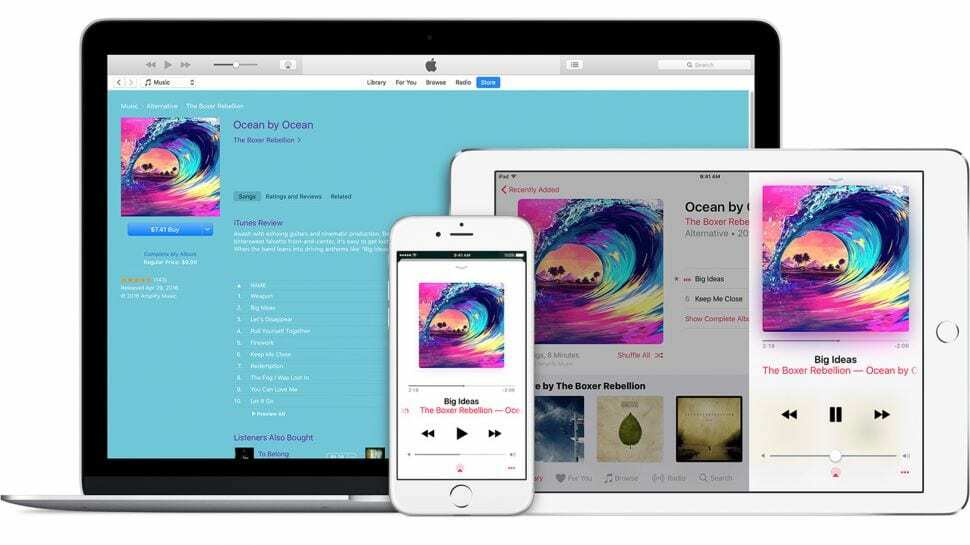
Tämä all-in-one-työkalu on täynnä ominaisuuksia, jotka optimoivat Apple Music -kokemuksesi. Jos pidät digitaalisten laitteiden organisoinnista, tämä Applen pikakuvake on unelmien täyttymys. Siinä yhdistyvät useita yksinkertaisia organisointikykyjä, joita ei muuten ole helpoin tehdä, joten voit nopeasti järjestellä Apple Music Library -kirjastosi.
Pikakuvake voi nopeasti poistaa päällekkäisiä kappaleita kirjastostasi ja sen eri soittolistoista yhdellä napautuksella. (Voit myös luoda soittolistan vain päällekkäisistä kappaleista.) Se voi myös lajitella kappaleita eri mittareilla ja jopa antaa sinun luoda mukautettuja taideteoksia Apple Music -soittolistoillesi.
Hanki Apple Music Tool tässä.
2. Soita seuraavaksi artistin suosituimmat kappaleet
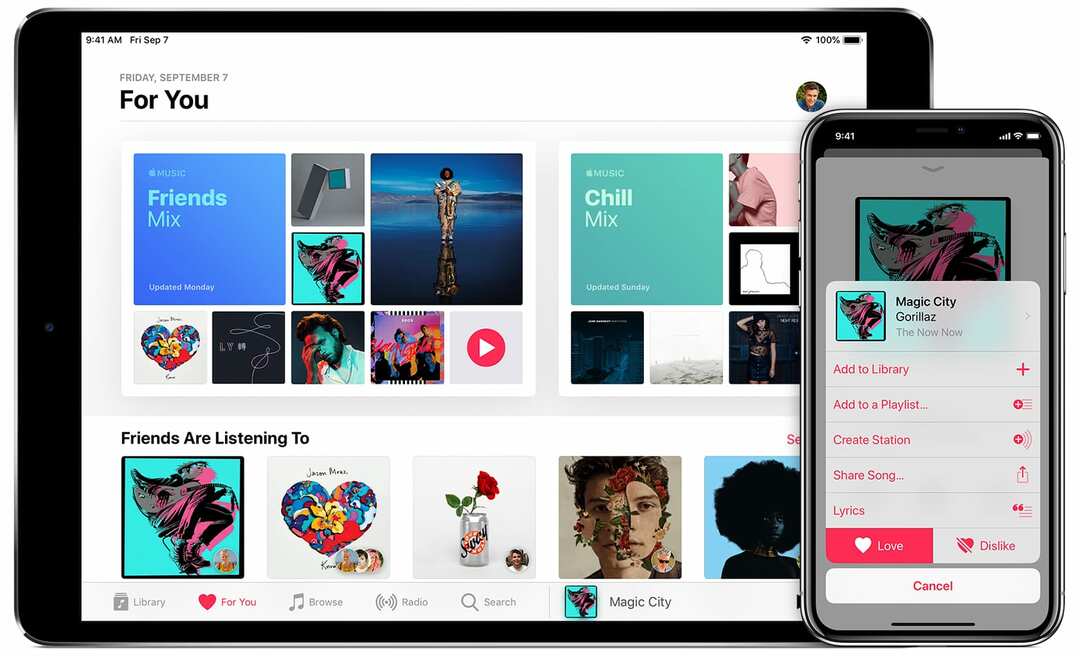
Kun löydät uuden artistin, haluat todennäköisesti tutustua kyseisen artistin diskografiaan. Vaikka voit yksinkertaisesti toistaa kyseisen artistin kappaleita Apple Musicissa, tämä pikakuvake tarjoaa kätevän vaihtoehdon Apple Musicin kuratoimista soittolistoista löydetyille kappaleille.
Suorita pikakuvake tietyn kappaleen soidessa ja se lisää kyseisen esittäjän 10 parasta kappaletta Up Next -jonoon – kun kappaleet ovat kuultavissa, se palaa toistamaan mitä tahansa soittolistaa päällä. Voit myös mukauttaa pikakuvakkeen lisäämien kappaleiden määrää.
Hanki seuraavaksi Play-artistien parhaat kappaleet tässä.
3. Apple Music to Song -linkki
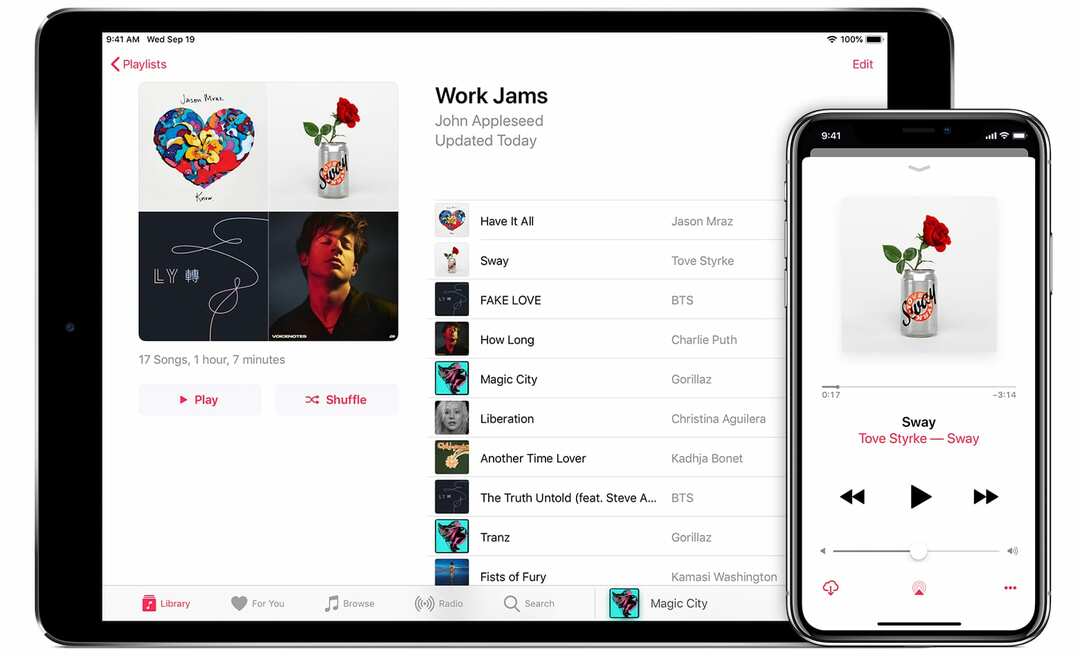
Kuuntelet siis uutta mahtavaa kappaletta ja haluat jakaa sen ystäväsi tai rakkaasi kanssa. Yleensä se on tarpeeksi yksinkertaista. Mutta entä jos ystävä käyttää muuta kuin Apple Musicin suoratoistoalustaa, kuten Spotify, Amazon Music tai Tidal?
Apple Music to Song Link -pikakuvakkeen avulla se ei ole ongelma. Kun suoritat tämän pikakuvakkeen, se ottaa käytännössä minkä tahansa kappaleen, jota nyt toistetaan, ja luo "universaalin" kappalelinkin, jonka voit jakaa. Kun joku muu vastaanottaa linkin, se ohjaa hänet kyseiseen kappaleeseen omalla suoratoistoalustallaan.
Hanki Apple Music Song Linkiin tässä.
4. Jaa Apple Music -profiili
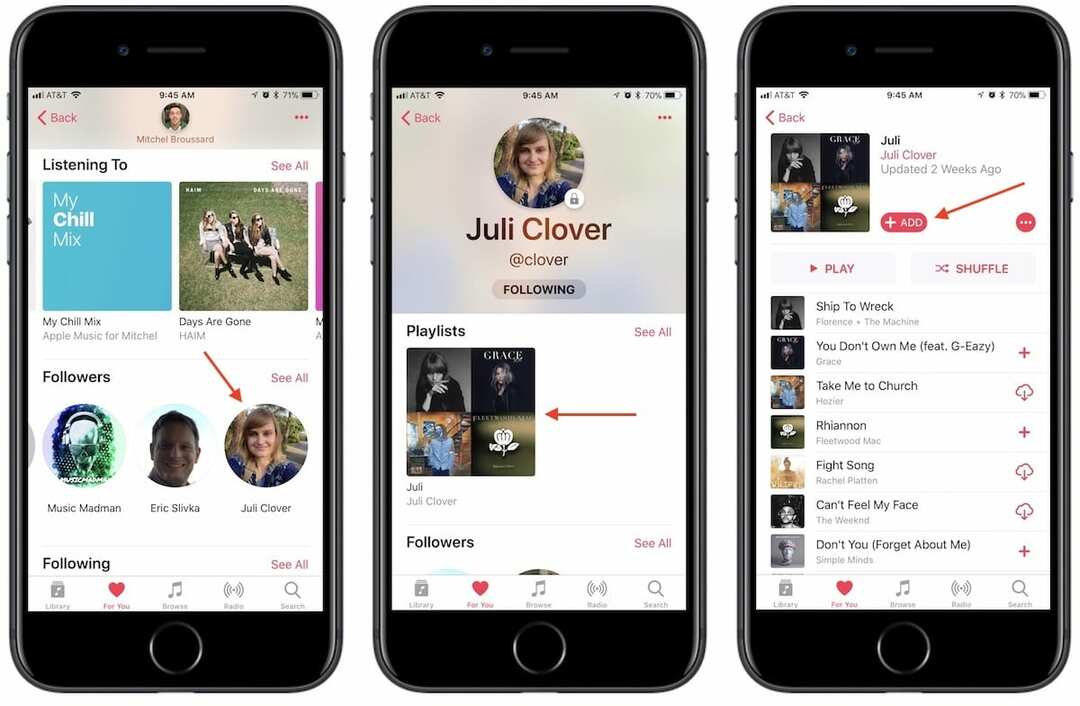
Apple Musicissa on sisäänrakennettu melko perustava sosiaalinen puoli. Voit seurata muita ihmisiä ja nähdä, mitä he kuuntelevat, ja päinvastoin. Mutta ellei kyseinen toinen henkilö ole yhteystietoluettelossasi, hänen löytäminen voi olla hieman hankalaa.
Siinä tämä yksinkertainen, Applen hyväksymä pikakuvake tulee käyttöön. Pohjimmiltaan se luo ja lähettää linkin tiettyyn Apple Music -profiiliisi, jotta vastaanottaja voi helposti seurata sinua. Se säästää teitä molempia joutumasta etsimään toisianne alustalla.
Hanki Share Apple Music -profiili tässä.
5. Apple Music Kääritty
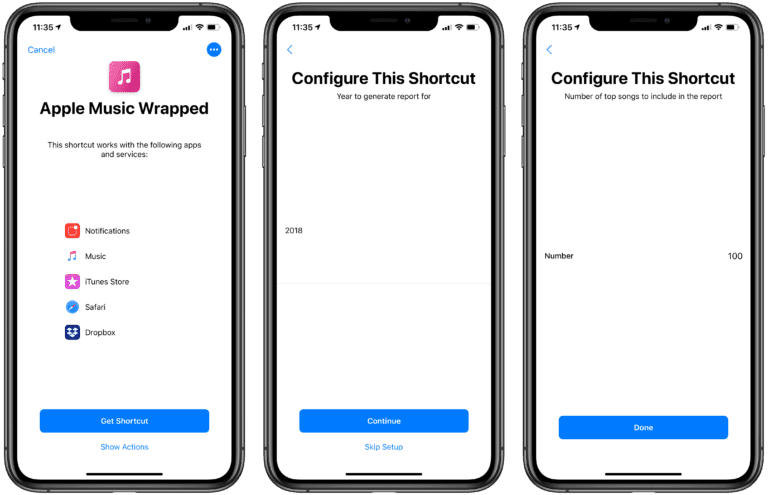
Tämä MacStoriesin Federico Vitticin luoma pikakuvake jäljittelee suosittua Spotify-ominaisuutta: näet vuoden "käärittynä". Se on melko yksinkertainen pikakuvake. Apple Musicista kerättyjen yksinkertaisten tietojen avulla Wrapped-pikakuvake luo henkilökohtaisia vuoden lopun raportteja puolestasi.
Se sisältää vuoden kuunneltuimmat kappaleet ja artistit, suosikkigenresi sekä toistomäärien ja kuunteluajan tilat. Se hyödyntää myös Shortcutsin kykyä luoda offline-verkkosivuja, jotta musiikkivuotesi arvioiminen olisi esteettisesti miellyttävää.
Hanki Apple Music Wrapped tässä.
6. Teksti soittolistaan
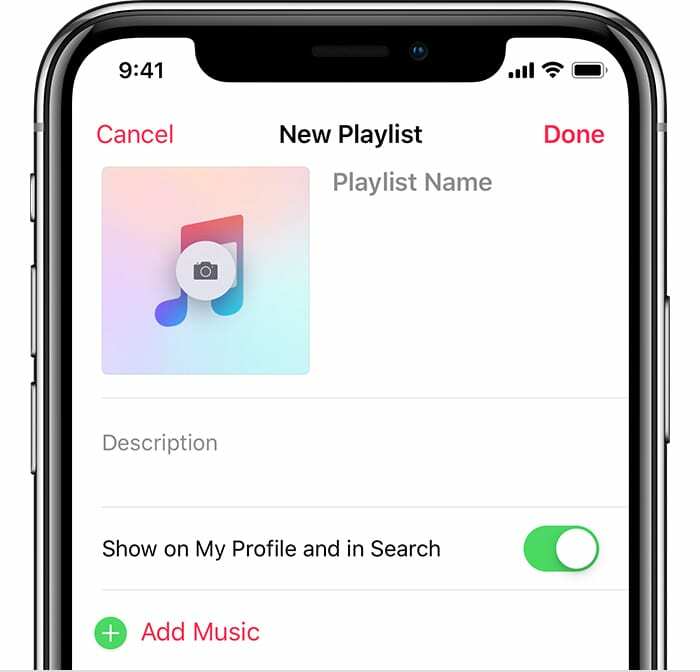
Uuden musiikin löytämiseen ei aina tarvita YouTube-videota tai napsautettavaa linkkiä. Joskus ystävä soittaa kappaleen ja sinä kirjoitat sen muistiin. Tai kuulet radiosta mahtavan kappaleen, jonka haluat löytää Apple Musicista myöhempää käyttöä varten.
Olettaen, että sinulla on tekstiluettelo kappaleista, jotka haluat lisätä Apple Music -soittolistaan, tämä pikakuvake tekee juuri sen. Se ottaa syötteenä iCloud-tiedoston, ja se on konfiguroitavissa. Se on myös uskomattoman kätevä saada "viimeksi soitetut" -luettelot paikallisilta radioasemien verkkosivustoilta.
Hanki teksti soittolistaan tässä.
7. Tuore Shuffle
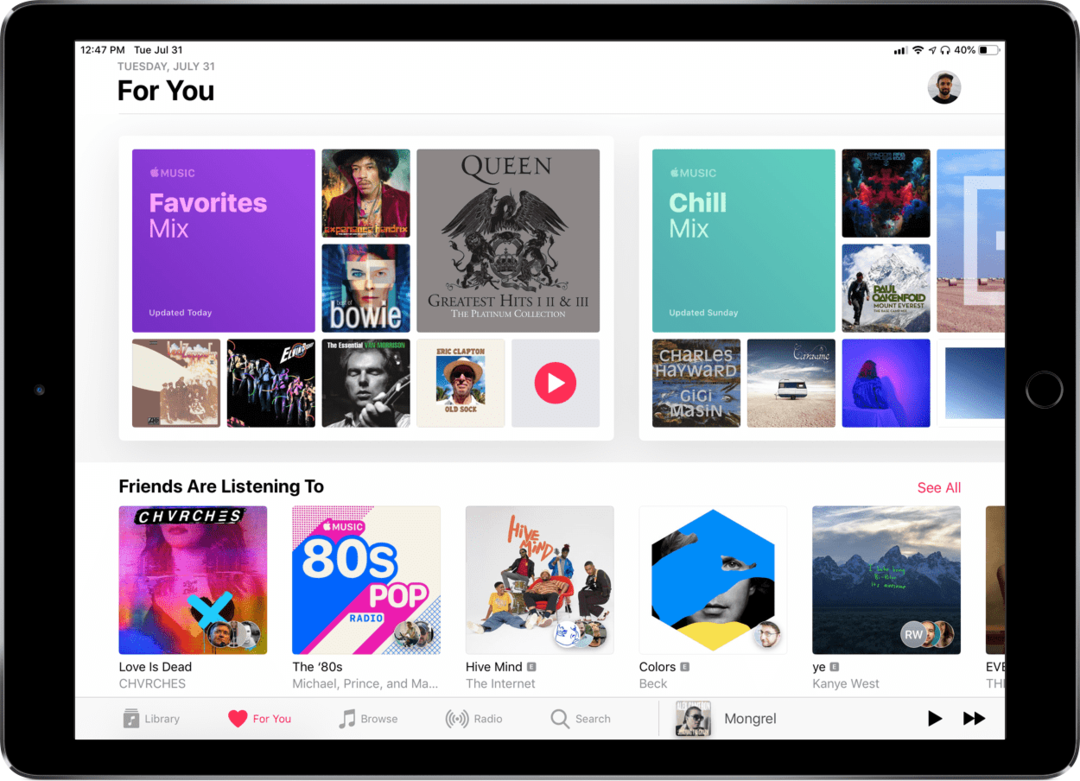
Musiikin sekoitus on tarkoitus antaa sinulle melko satunnainen kokemus. Mutta joskus se ei todellakaan tunnu siltä ja päädyt kuulemaan samat kappaleet yhä uudelleen ja uudelleen. Tämän pikakuvakkeen tarkoituksena on korjata se.
Periaatteessa suoritat pikakuvakkeen ja se sekoittaa kappaleesi (kuten soittolistassa tai kirjastossa). Mutta taika tapahtuu, koska se välttää erityisesti kappaleita, jotka olet jo kuullut tai soittanut viimeisen seitsemän päivän aikana. Jos haluat lyhyemmän ajanjakson, voit myös säätää muuttujaa.
Hanki Fresh Shuffle tässä.
8. YouTube-muuntimen pikakuvake

YouTube voi yllättäen olla loistava työkalu uusien artistien ja musiikin löytämiseen. Mutta ellet maksa YouTube Redistä, alusta ei sovellu musiikin kuunteluun tien päällä. Tämä pikakuvake voi auttaa.
Käytännössä pikakuvakkeen aktivointi katsoessasi YouTube-videota. Se löytää sitten tarkan kappaleen Apple Musicista ja voi lisätä sen nopeasti kirjastoosi. (Voit myös ladata sen MP3- tai videotiedostona.) Mutta Apple Musicissa se on paljon yksinkertaisempaa kuin yrittää etsiä artistia ja kappaletta itse.
Hanki YouTube Converter v1 tässä.
9. Etsi kappale YouTubesta
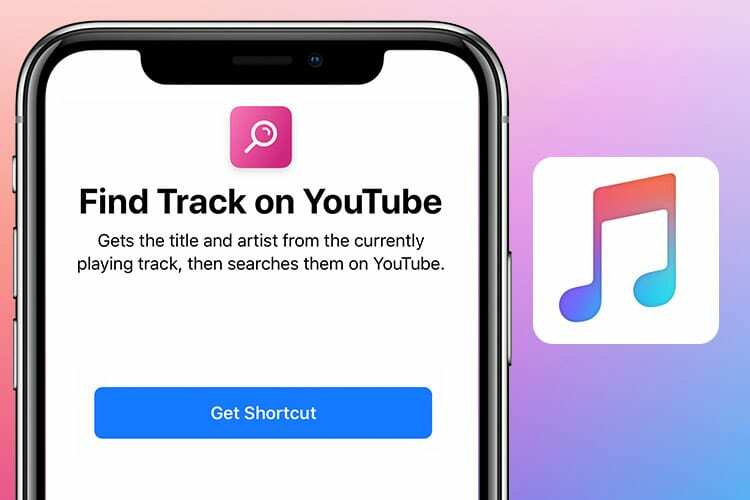
Spektrin vastakkaisella puolella on hetkiä, jolloin haluat siirtyä Apple Musicista YouTubeen. Apple Musicilla on joitain videoita alustaan, mutta YouTubessa on paljon, paljon enemmän. Onneksi tämä yksinkertainen ja tehokas pikakuvake tekee juuri sen.
Sinun tarvitsee vain suorittaa pikakuvake, niin se nappaa välittömästi Apple Musicissa soivan kappaleen nimen ja esittäjän. Se etsii sitten kyseistä kappaletta YouTubesta. On olemassa muutamia mukautusvaihtoehtoja, kuten Siri-äänituki ja mahdollisuus näyttää myös kappaleen tiedot. Toisin kuin kaksi muuta yllä olevaa Pikakuvakkeet-sovellusta, Etsi kappale YouTubessa on lueteltu Pikakuvakkeet-sovelluksen galleriassa.
Hanki Find Track YouTubesta tässä.
10. Magic Music Uniajastin
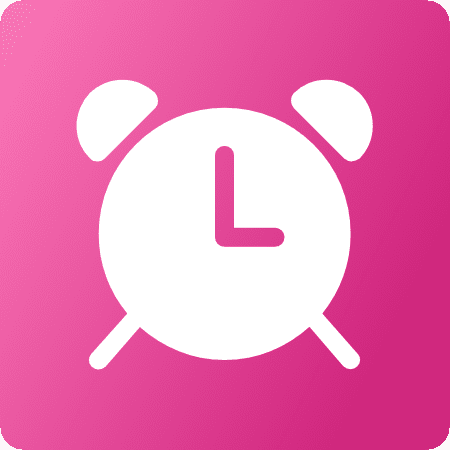
Joskus haluat musiikin soivan vain ennalta määritellyn ajan. Mutta ei ole aina kätevää sammuttaa musiikkia manuaalisesti itse. Jos esimerkiksi haluat kuunnella rauhoittavaa musiikkia auttaaksesi itseäsi nukahtamaan, olet todennäköisesti herännyt siihen, että Apple Music nappaa soittolistaa.
Tämä pikanäppäin voi korjata sen. Se on todella yksinkertaista. Suorita vain pikakuvake ja se alkaa toistaa valitsemaasi musiikkia - mutta vain tietyn ajan. Kun ajastin on kulunut, se keskeyttää toiston. Voit myös säätää kappaleiden sekoitus- ja toistoasetuksia haluamallasi tavalla.
Hanki Magic Music Uniajastin tässä.
Haluatko tutustua muihin laitteillesi sopiviin Apple-oikopolkuihin? Tutustu näihin käteviin Pikanäppäimet, joita voit käyttää joka päivä ja nämä mahtavat Siri-pikakuvakkeet iPhonelle. Olemmeko menettäneet jotain? Kerro meille kommenteissa!

Mike on freelance-toimittaja San Diegosta, Kaliforniasta.
Vaikka hän käsittelee ensisijaisesti Applea ja kuluttajateknologiaa, hänellä on aiempaa kokemusta yleisen turvallisuuden, paikallishallinnon ja koulutuksen kirjoittamisesta useisiin julkaisuihin.
Hän on käyttänyt useita hattuja journalismin alalla, mukaan lukien kirjailija, toimittaja ja uutissuunnittelija.